Comando open solaris.
Si, OpenSolaris es un mundo nuevo y excitante, con grandes avances en el
mundo de la informática y cosas que tal vez demoren un poco en verse
(ver arreglos de discos con Zettabytes llenos)http://blog.jmmejiav.co/2009/10/16/opensolaris-comandos-basicos/
Utilice este procedimiento para obtener información sobre las direcciones MAC y las
interfaces de red, incluidos sus nombres físicos y lógicos (direcciones MAC).
En el menú Install Type (tipo de instalación), seleccione la opción (6)
Single user Shell (Shell de usuario único) y pulse Intro.
Nota: todos éstos comandos han sido recopilados de un equipo X.
Si aparece un mensaje sobre el montaje de una instancia del sistema
operativo, seleccione q. No debe montar ninguna interfaz de sistema operativo.
Aparece el mensaje "Starting Shell" (iniciando shell). Consulte la figura siguiente.
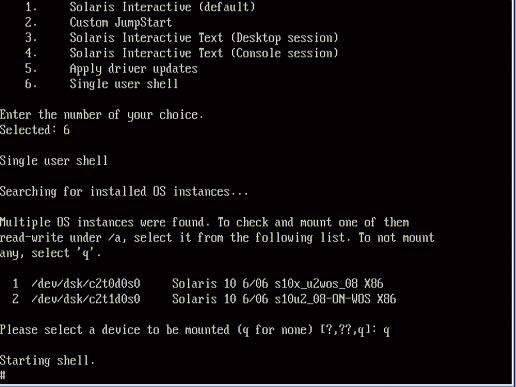
- En la línea de comandos (#.), escriba el comando siguiente para volver
a activar todas las interfaces de red.
# ifconfig -a plumb
Nota - El proceso de activación puede tardar algún tiempo.
En la línea de comandos, escriba el siguiente comando.
# ifconfig -aAparecerá la lista de direcciones MAC e interfaces de Solaris. Por ejemplo:
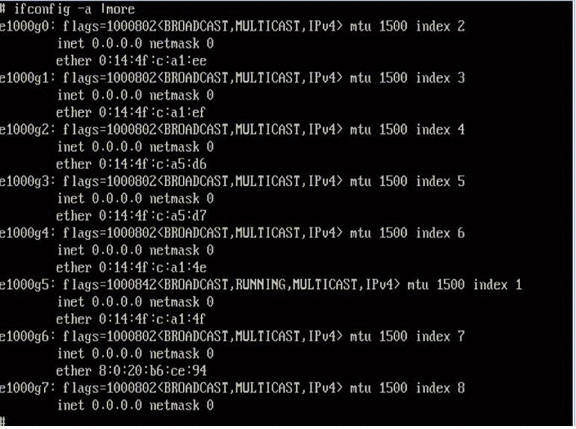 En la lista de muestra anterior:
En la lista de muestra anterior:
- En la lista de muestra anterior:
- La entrada el000g# de la primera columna hace referencia a la interfaz de nombre lógico de Solaris. La primera columna en la lista identifica los nombres lógicos asignados por Solaris a las interfaces de red.
-
La entrada ether #:#:#:#:#:# en la segunda columna (tercera fila) hace referencia al nombre de dirección MAC física del puerto de red.
Por ejemplo:
La dirección MAC física de la interfaz de red de Solaris es e1000g0 es 0:14:4f:c:a1:ee.
- Guarde esta información en un archivo o escríbala.
- Cuando haya terminado, para iniciar la secuencia de comandos de configuración del
sistema, escriba sys-unconfig(1M) en la línea de comandos.Este comando restablece la configuración del sistema a los valores predeterminados.
http://docs.oracle.com/cd/E19140-01/821-2234/p18.html
comando hechos de un equipo X:
#uname -a SunOS mithra 5.11 snv_64a sun4u sparc SUNW,Ultra-250 #uname -X System = SunOS Node = mithra Release = 5.11 KernelID = snv_64a Machine = sun4u OEM# = 0 Origin# = 1 NumCPU = 2
uname: Muestra información del sistema *NIX instalado, versión del sistema o kernell, arquitectura, nombre de la máquina, número de procesadores...
man: Muestra la página de manual del comando que queramos consultar.#man unameprstat -a: Muestra uso de CPU, memoria etc de los procesos del sistema.En otros *NIX existe el comando top para la misma funcionalidad. ps: Muestra los procesos corriendo en el sistema. Se puede hacer busqueda por usuario, desglosando la información con número de PID, proceso padre etc... ps -fu usuario | grep nombreProceso ps -ef | grep dtlogin ptree: Muestra los procesos hijo, en forma de árbol, del proceso queindiquemos (mediante el PID). pwdx: Muestra el path del proceso indicado mediante el PID. pkginfo: Muestra los paquetes instalados en el sistema. -i muestra únicamente los paquetes instalados. Es recomendable utilizar la siguiente sintaxis para las búsquedas: pkginfo | grep -i "cadena a bucar"Para conocer información ampliada de unpaquete en concreto usaremos: pkginfo -l SUNWzfskrDonde SUNWzfskr es el nombre del paquete que queremosconsultar. Pronto más script útiles.... de momento dejamos aqui ésta pequeña lista.comando que pueden ser útiles en este nuevo ambiente.- pfexec es similar a sudo – se utiliza para ejecutar comandos en una shell con privilegios. La utilidad pfexec ejecuta comandos con atributos predefinidos que el admin del sistema especifica en los perfiles del usuario.
- SMF - utilidad de gestión de servicios administra
los servicios en la máquina. La unidad fundamental de administración en
la estructura SMF es la instancia de servicio. Cada instancia de
servicio se denomina con un identificador de recursos de administración
de fallos (FMRI) el cual incluye el nombre del servicio y el de la
instancia. Por ejemplo, el FRMI del servicio sendmail es
svc:/network/smtp:sendmail; en este ejemplo network/smtp identifica el
servicio y sendmail identifica la instancia del servicio.
El comando scvs se utiliza para identificar los servicios que están instalados en el sistema. El comando svcadm se usa para administrar o cambiar el estado de un servicio.
* Para enumerar los servicios instalados en un sistema y el estado de cada uno:
$ svcs -a
* Para mostrar un servicio con problemas de cualquier tipo:
$ pfexec svcs -x
* Mostrar el estado de un servicio específico:
$ svcs -l FMRI
* Para iniciar un servicio:
$ svcadm enable FMRI
* Comprobar que se esta ejecutando:
$ svcs -a | grep FMRI
* Detener un servicio:
$ svcadm disable FMRI
- Vengo del mundo de Debian… asi que el manejo de paquetes se me hizo bastante similar
* Refrescar lista de paquetes desde cero (full) ; si no lo quieres / necesitas completo sin el – -full (son 2 – juntos)
$ pfexec pkg refresh – -full
* Listar paquetes instalados
$ pfexec pkg list -a
* Buscar un paquete especifico en repositorios para luego instalar (buscando gcc)
$ pfexec pkg search -r gcc
* Obtener info del paquete (para ver si ese es el que quiero)
$ pfexec pkg info -r gcc
* Instalar un paquete especifico
$ pfexec pkg install paquete
* Desinstalar paquete
$ pfexec pkg uninstall paquete
* Al igual que apt en Debian, es posible agregar nuevos “repositorios” de software
* Saber que “repositorio” esta actualmente
$ pfexec pkg authority
* Adicionar “repositorio” – en cada página que ofrece paquetes esta la instrucción… pero por lo general es:
$ pfexec pkg set-authority -O {url-repositorio} {alias-repositorio}
* Eliminar una “authority” (repositorio)
$ pfexec pkg unset-authority {alias-repositorio}
- El manejo de permisos es igual a Linux (4 = r ; 2 = w; 1 = x)
- También existe vim
- La red se maneja de forma automática (DHCP y relacionados) con un
servicio llamado NWAM, pero igual se puede trabajar de forma manual.
* Para reiniciar el servicio de forma manual (en gnome existe un icono para esto)
$ pfexec svcadm restart
- como hacer grupos en solaris:
Vamos a la Lugares, Carpeta personal, Escritorio y damos ver en modo listaLimpiamos con clear la terminal
Iniciamos en la terminal como root con el comando su y escribimos nuestracontraseñaCreamos usuarios con el comando usseradd espacio y nombre de cada usuarioLimpiamos con clear
Escribimos cat más la ruta para ver el contenido del fichero passwd y cerramosAbrimos Lugares, Administración, Usuarios y Grupos y es así como vemos a losusuarios y grupos en modo grafico
Entramos en Lugares, Carpeta personal, home ahí podemos ver los directoriosde trabajo en modo lista(grafico)Abrimos nueva consola y escribimos pwd para ver donde estamos despuésescribimos cd espacio para ir a home posteriormente ls –l para listar elcontenido
No hay comentarios:
Publicar un comentario